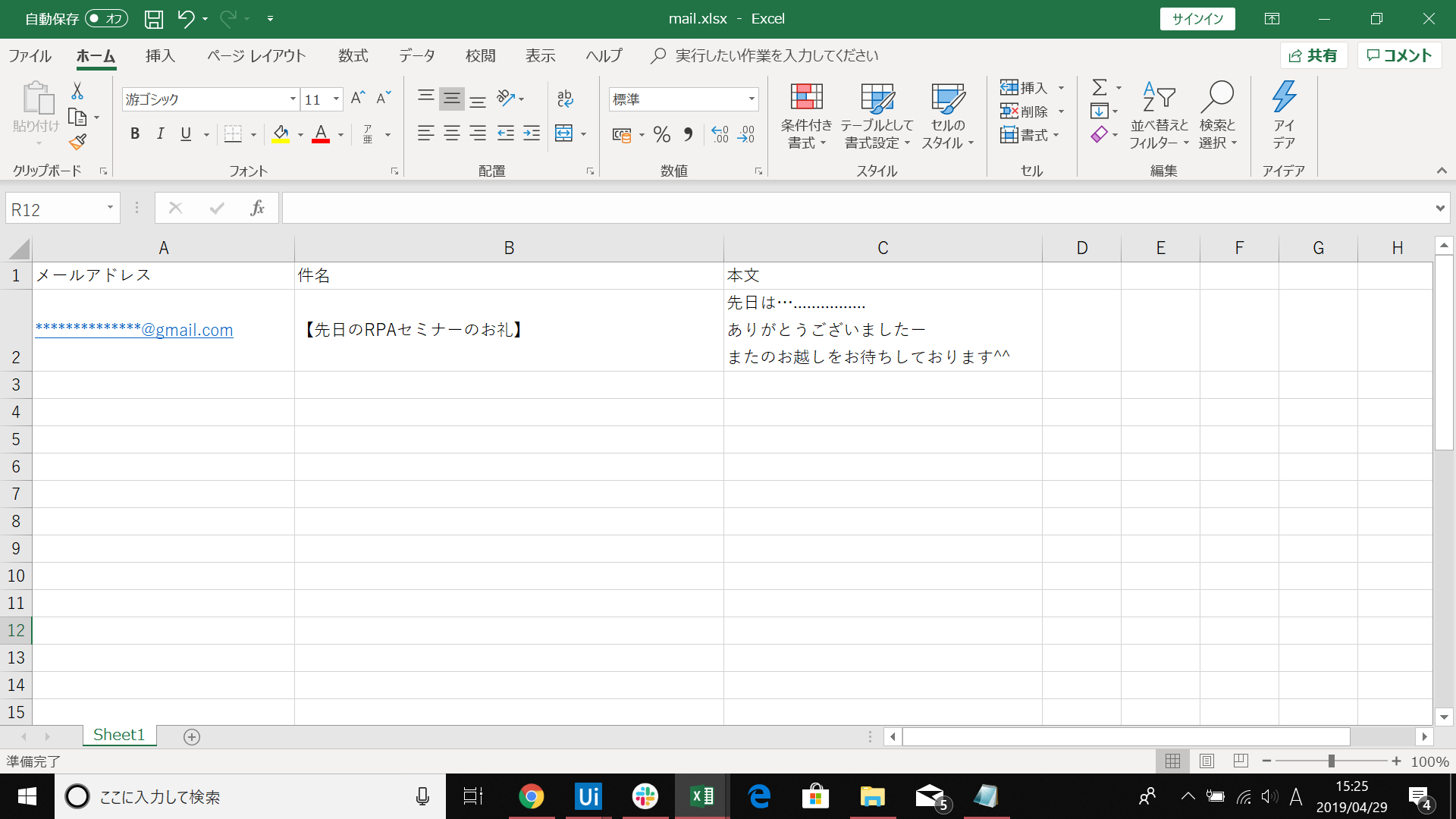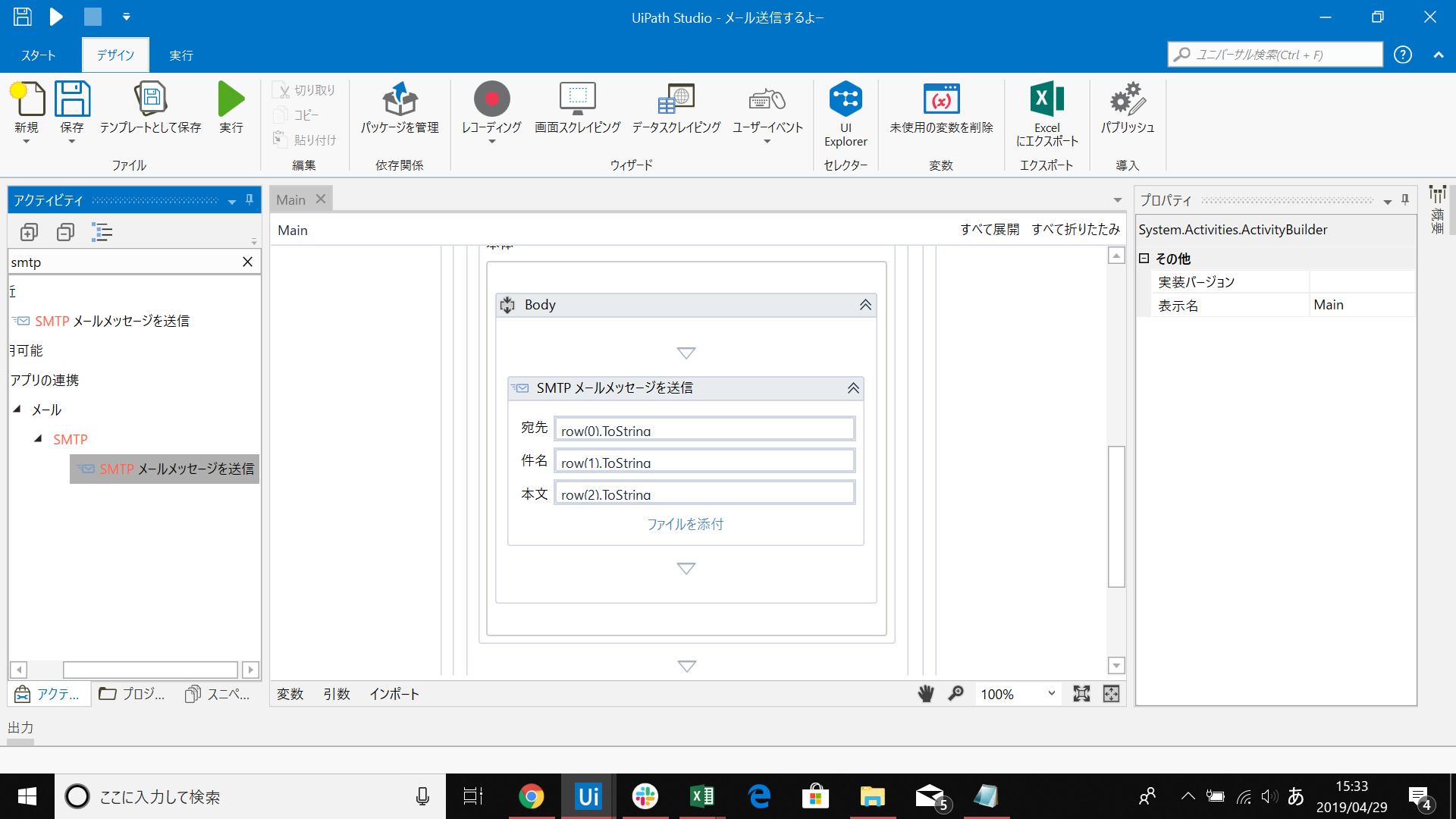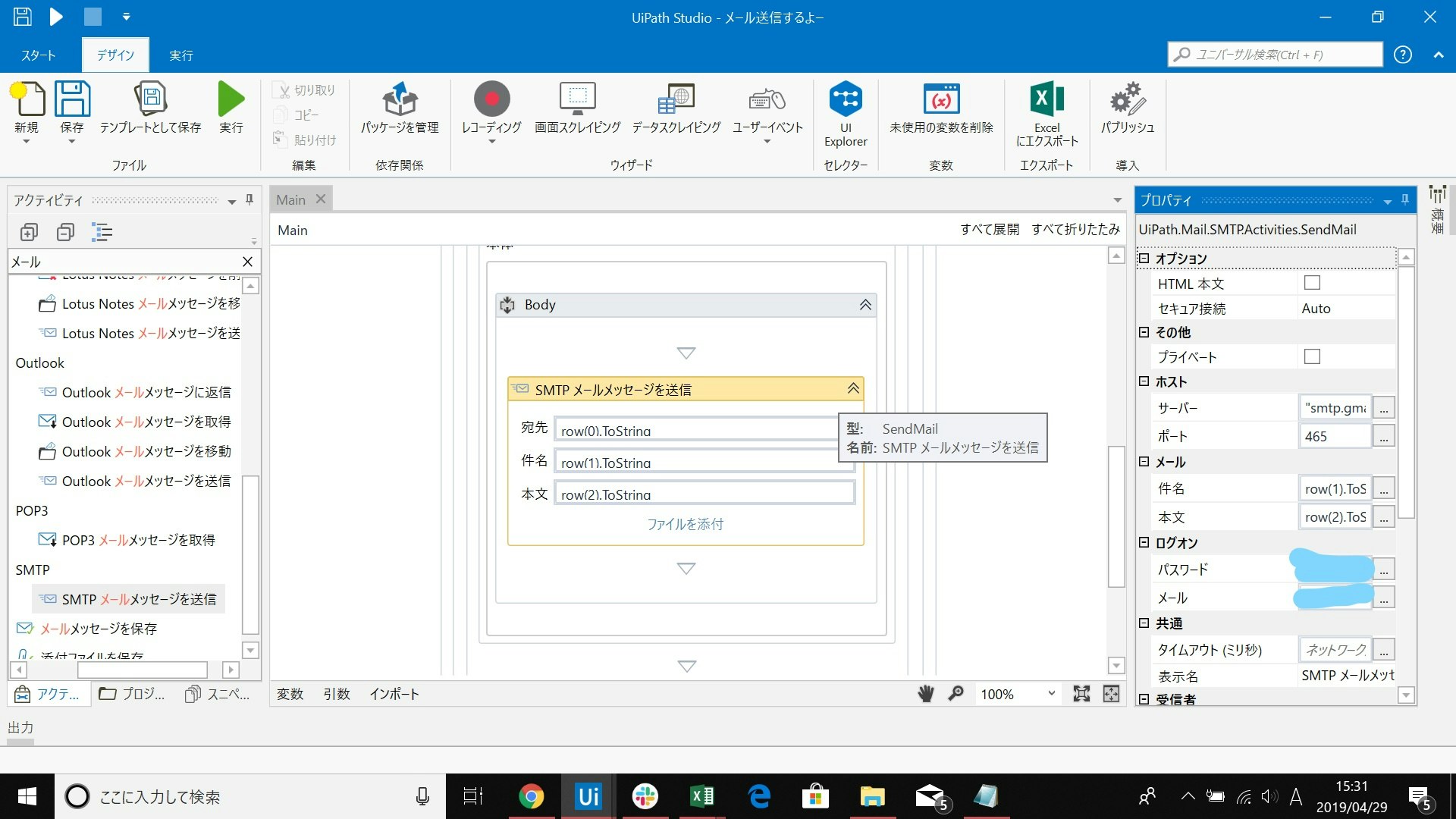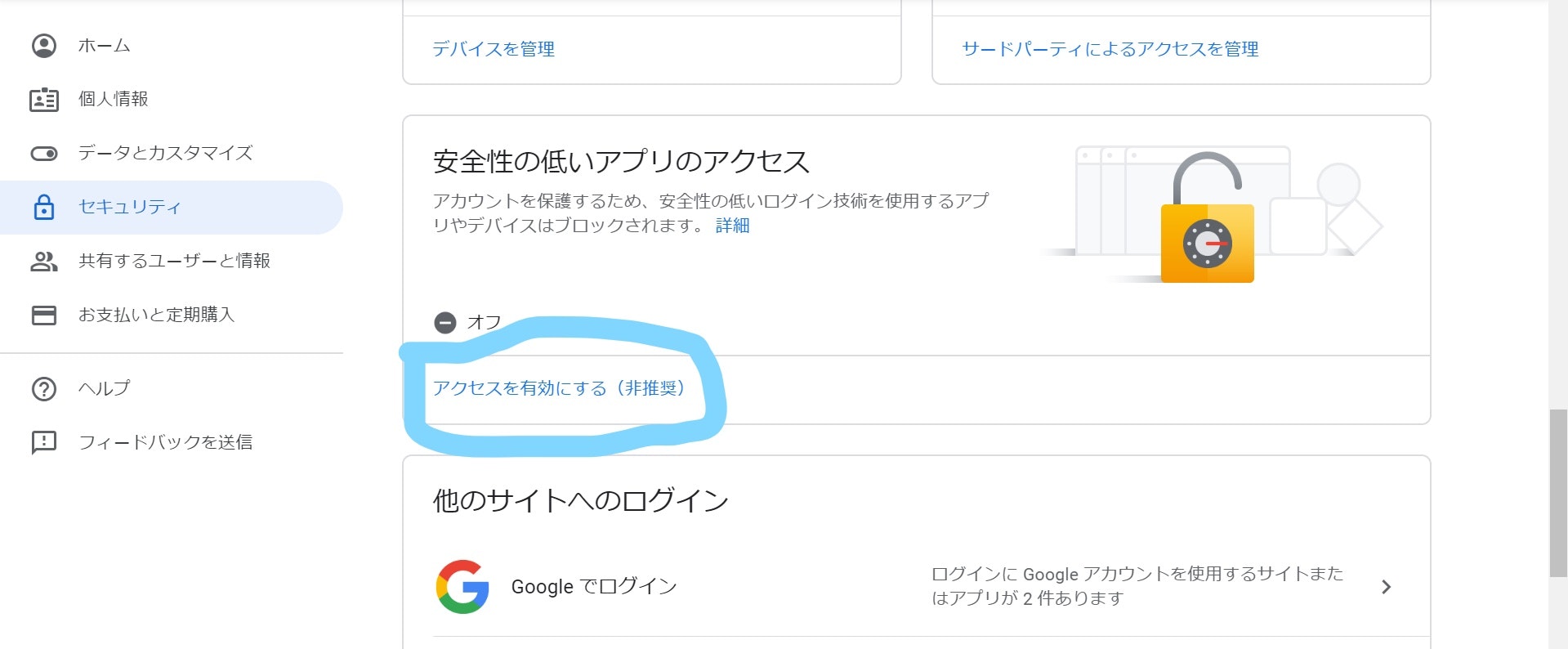RPAツールであるUiPathを使用して、自動的にExcelからデータをとってきて、それをメール送信したいと思います!
gmailを使って実装します!
Excelを用意する
メールを送りたい相手のメールアドレスと件名と本文をExcelに打ち込みます!
そして、このエクセルファイル「mail.xlsx」を、適当なところに保存します。
※どこに保存したかは覚えておいてください!
Uipathで実装するぞー!
1. Excelからデータを抽出する
以前書いた記事に全部載せてます!
以下のURLの**Uipathで実装するぞー!**から、9.アクティビティパネルから「メッセージボックス」を持ってくるの手前まで行ってください。
9. アクティビティパネルから「smtpメールメッセージを送信」を持ってくる
アクティビティパネルで「smtpメールメッセージを送信」を探して、bodyの中にドラッグアンドドロップします。
そして、宛先、件名、本文にそれぞれrow(0).ToStringとrow(1).ToStringとrow(2).ToStringをいれます。
10. プロパティパネルにgmailの情報をいれる
右側にあるプロパティパネルに注目してください。
サーバー: "smtp.gmail.com"
ポート:465
ログオンのパスワード: 自分のグーグルアカウントのパスワード
ログオンのメール:自分のGmailアドレス
もっと下にある送信者の名前と送信元はいれてもいれなくても構いません。お任せします。
11. googleアカウントのセキュリティ感知レベルを下げる
- googleアカウントのセキュリティにアクセスしてください(※メール送信を実行したいGmailのアカウントでグーグルにログインしていることを確認してください。)
- 「安全性の低いアプリのアクセス」のところで「アクセスを有効にする」にしてください。(セキュリティ的に良くないことがあると思うので、用事がすんだら、「アクセスを無効にする」に戻すことをおすすめします。)
12. 実行する
F5キーを押すだけで、実行されます!
さあ、メールは送れましたでしょうか!!
メールを送る件数が増えてくれば増えてくるほど、Excelに文章を送って、RPAでメール送信したほうが早くなりますよね。
おわりに
すごいっすね!RPA!
というわけで、これでおわりです!